Contenido
Inicio ” Windows 10 ” Cómo restaurar una copia de seguridad actual en Windows 10
Cómo restaurar una copia de seguridad actual en Windows 10
29
![]() RECOMENDADO:>Click>
RECOMENDADO:>Click>
Métodos y pasos para restaurar la copia de seguridad actual en Windows 10 – Cuando pierde archivos esenciales, la restauración de la copia de seguridad actual funciona como una solución práctica. En estas circunstancias, restaura archivos en Windows 10 desde una memoria USB o disco que haya introducido o desde una unidad interna (la ubicación de la carpeta Backup). Windows 10 le permite seleccionar los elementos o la fecha que desea recuperar. Así que si ha perdido algún archivo o carpeta importante, no hay nada de qué preocuparse. Sólo tienes que seguir la guía para lo mismo.
Para su conocimiento, cuando usted hace una copia de seguridad usando el historial de archivos, los archivos personales completos se reúnen en el CD / USB Stick que usted ingresa. Alternativamente, puede establecer una ubicación desde las unidades de su ordenador para ello. La copia de seguridad del historial de archivos se actualiza de forma rutinaria a una hora determinada. Windows 10 permite programarlo, por lo que los archivos de la copia de seguridad siempre permanecen actualizados. En este caso, puede seguir una guía complementaria útil para realizar la tarea de copia de seguridad de imágenes del sistema.
Cuando restaura una copia de seguridad actual en Windows 10, el equipo recupera los elementos y los acumula en un lápiz o disco USB. 2 maneras de permitir realizar la tarea Veamos una por una.
Restaurar copia de seguridad actual en Windows 10
Dos herramientas le ayudan en este trabajo – Configuración y Panel de control. La restauración de archivos en Windows 10 a través de la aplicación de configuración sólo toma 3 ó 4 movimientos.
1er método – A través de los ajustes
Paso 1 – Haga clic en Win & I y presione Actualizar & Seguridad en el programa Configuración.
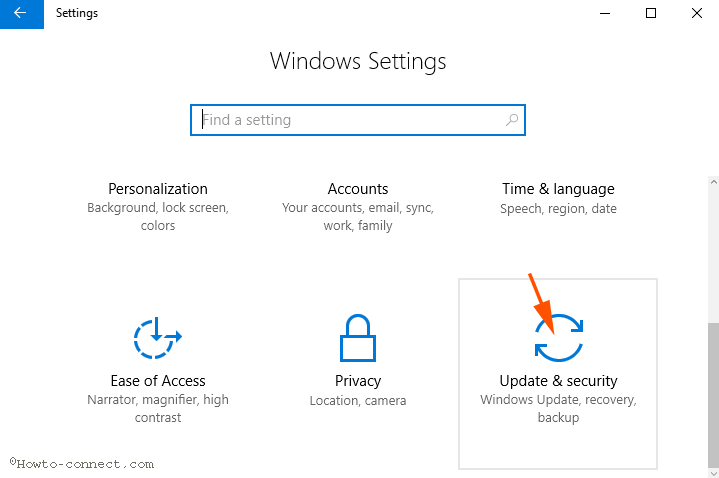
> Paso> – En el lado derecho haga clic en Copia de seguridad para abrir todos los ajustes respectivos.
Paso 3 – En el lado izquierdo, haga clic en Más opciones para abrir Opciones de copia de seguridad.
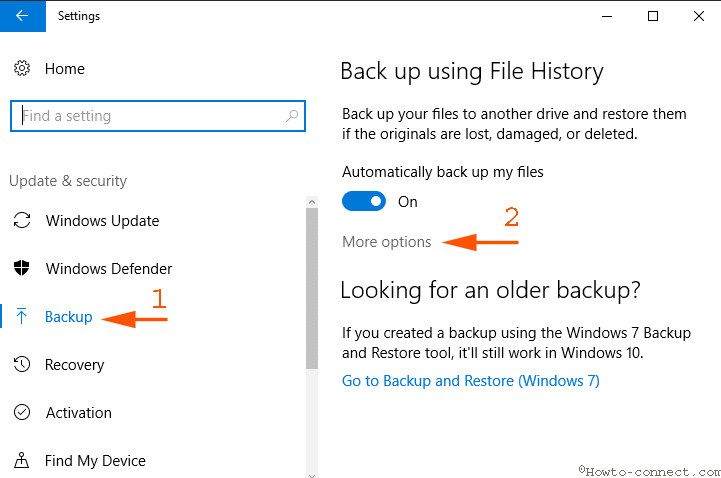
> Paso> – Ahora navegue a la parte más baja de las opciones Atrás y presione la última opción Restaurar archivos de una copia de seguridad actual .
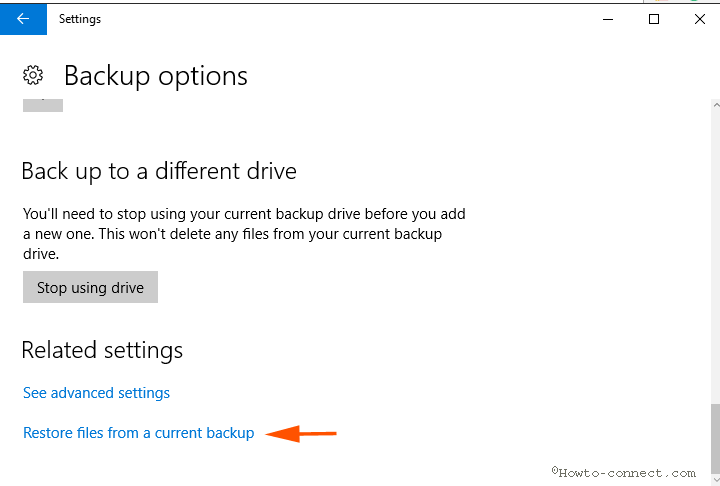
Restaurar>>Restaurar
Paso 1 -Inicio del Historial de Archivos solicita y muestra la colección de todos los elementos de la copia de seguridad. Simplemente haga clic en el icono Restaurar .
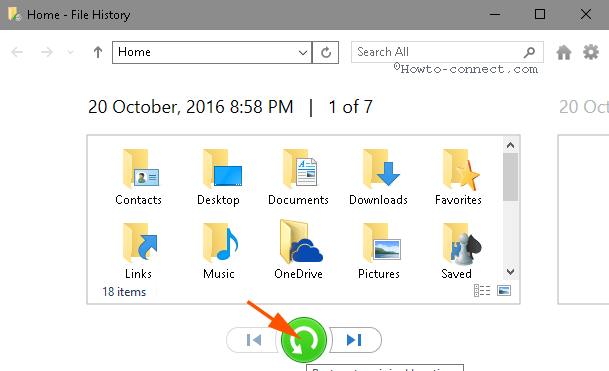
Restaurar>>Restaurar
Paso 1 – Si desea devolver la copia de seguridad a una fecha específica en Windows10, seleccione una fecha con el botón (Siguiente versión) en la parte inferior.
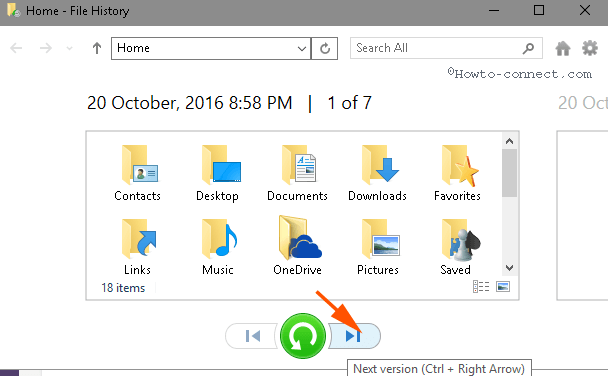
> Paso> – Haga clic en el icono Restaurar situado en el centro de la palanca inferior.
Restaurar copia de seguridad parcial
Paso 1 – Si desea recuperar parcialmente Windows 10, seleccione los elementos necesarios.
Paso 2 – Finalmente, presione el icono Restaurar en la ventana Inicio – Historial de archivos.
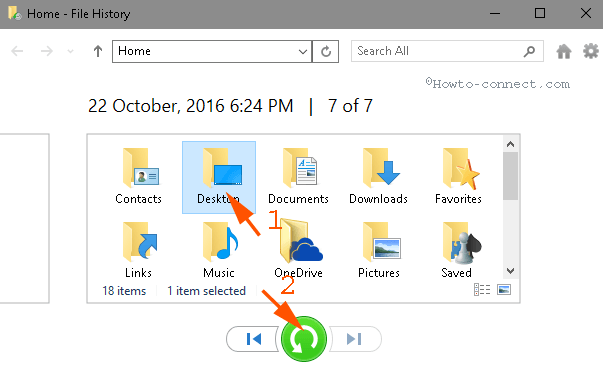
2do>>
Paso 1 – Haga clic en el icono Inicio de la barra de tareas, escriba en el panel de control y, a continuación, pulse Entrar .
Paso 2 – Una vez que aparezca el panel de control, haga clic en Historial de archivos .
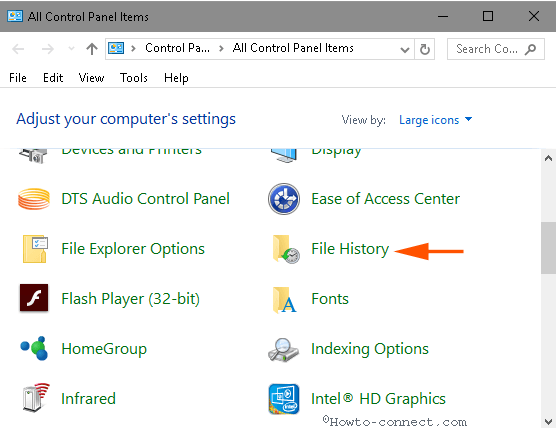
> Paso> – Presione opción “Restaurar archivos personales” ubicada en el panel izquierdo de la ventana actualmente abierta.
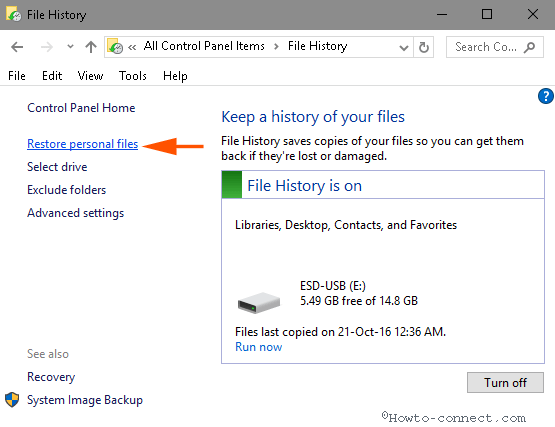
> Paso> – Inicio – Preguntas sobre el historial de archivos . Por lo tanto, siga los métodos anteriores para restaurar la copia de seguridad actual en Windows 10 en diferentes modos.
Conclusión
Así que estos son los métodos y pasos para restaurar la copia de seguridad actual en Windows 10. Ahora puede recuperar un archivo en Windows 10 según su conveniencia. Si tiene algún problema para realizar cualquiera de los métodos, infórmenos a través de una nota a continuación.
<img src="





